
Необходимость подключить ноутбук к компьютеру возникает довольно часто, например для передачи файлов между двумя этими устройствами без использования флешки или внешнего жесткого диска, для совместного использования документов или для другой работы по сети. В моем случае мне нужно было воспроизвести видео с ноутбука на компьютере, к которому был подключен жк-телевизор. Очень уж мне хотелось посмотреть кино на большом экране, а таскать ноут в другую комнату и возиться с проводами, чтобы подключить к нему телевизор, было влом. Но немногие пользователи знают, что для подключения ноутбука к телевизору в некоторых случаях провода совсем не нужны, а вся настройка занимает от силы минут 5.
В этой статье я хотел бы рассмотреть способ подключения ноутбука к компьютеру по wi-fi, то есть вообще без использования каких либо проводов, что, по-моему, очень удобно. Всё, что нам потребуется – это ноутбук, компьютер и wi-fi роутер, в моём случае это ноут Pavilion dv4, системник сына и роутер DIR-300 от D-Link.
Первичная настройка
Подключаем роутер к компьютеру и настраиваем согласно прилагающейся к нему инструкции. У меня роутер был подключен уже давно и довольно успешно раздавал интернет по квартире, поэтому его настроек я не касался вовсе.
Обязательно создаем пароли для учётных записей Windows на ноутбуке и компьютере. Для этого жмём «Пуск» и кликаем по рисунку вашей учётной записи. В открывшемся окне переходим в «Создание пароля своей учётной записи» где вводим придуманный пароль и подсказку к нему в соответствующие поля.
И последнее, что осталось сделать – указать диски или папки, к которым мы разрешим доступ. Сделать это очень просто – нужно кликнуть правой кнопкой мыши на выбранной папке и открыть свойства. Переходим на вкладку «Доступ» => «Расширенная настройка» и отмечаем галочкой «Открыть общий доступ к этой папке».
Подключаем ноутбук к компьютеру
Для подключения переходим в «Центр управления сетями и общим доступом». Находится он в панели управления в меню «Сеть и Интернет».
Выбираем пункт «Просмотр сетевых компьютеров и устройств». В открывшемся окне дважды кликаем на учётной записи компьютера, к которому хотим подключиться, и при запросе вводим пароль. После чего произойдёт подключение к компьютеру.
Для удобства, ярлык подключения можно поместить на рабочий стол.

 6 апреля 2013
6 апреля 2013  ggrelaxi
ggrelaxi 
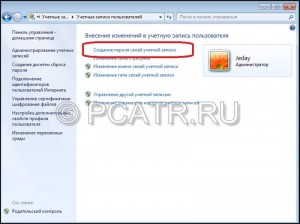
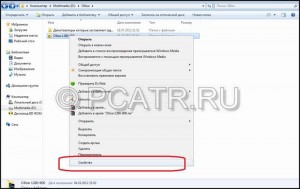
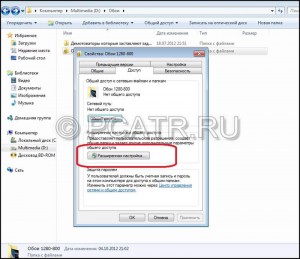
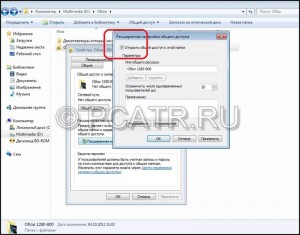
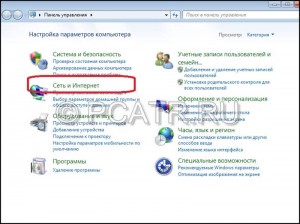
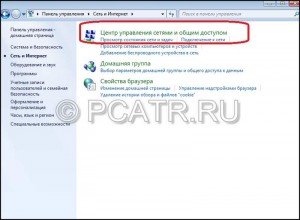
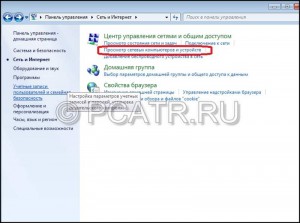

 Категория:
Категория: 
 (2 голосов, средний балл: 4,50 из 5)
(2 голосов, средний балл: 4,50 из 5)